Slik slår du lysene automatisk på og av, tilfeldig ved hjelp av Wink

Mens du kan sette dine smarte lys på en tidsplan når du går på ferie, er det faktisk bedre å få dem slått på og av tilfeldig, for å simulere noen som er hjemme. Slik gjør du det i Wink-appen med dine smarte lys.
En nyere funksjon i Wink-appen "Home Sitter" - lar deg gjøre nettopp dette. Det ligner på Philips Hues "Tilstedeværelsesmimicking" -funksjon som nettopp ble tatt ut av beta og introdusert i en nylig oppdatert app.
For å starte, åpner du Wink-appen og klikker på menyknappen øverst i venstre hjørne på skjermen.
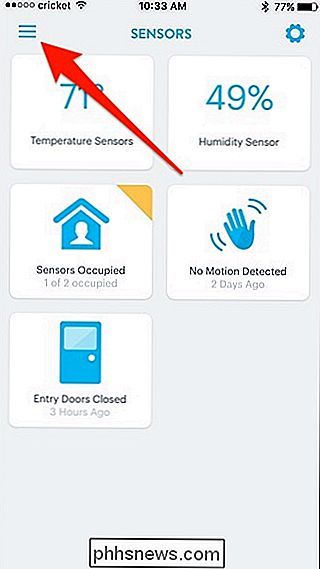
Klikk deretter på alternativet "Lyser + Strøm".
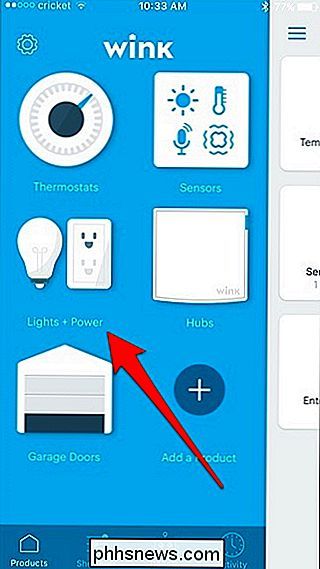
Velg kategorien "Tjenester" øverst.
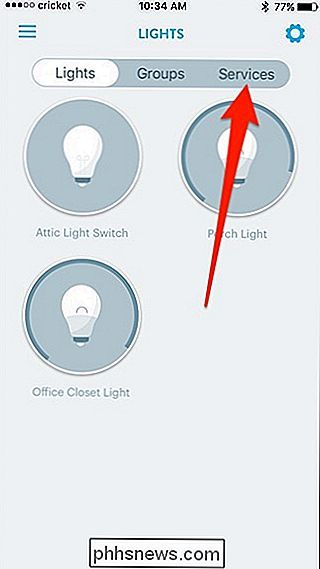
I avsnittet "Home Sitter" klikker du på "Oppsett" -alternativet.
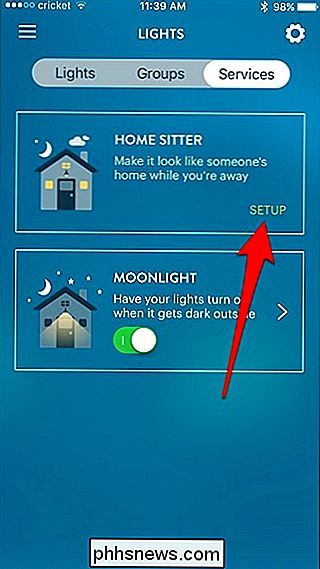
Sveip til venstre og gå gjennom den hurtige introduksjonen om funksjonen.

Deretter klikker du på "Komme i gang" -knappen.
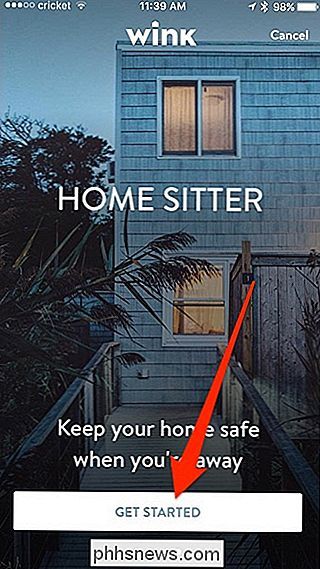
På bunnen, trykk på "Ok, Got It" -knappen.
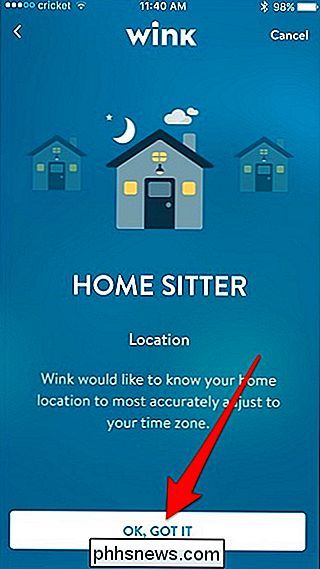
På Neste skjerm, du velger posisjonen din. Du har sannsynligvis allerede fått plassering din i Wink, så bare sørg for at radioknappen er valgt for adressen din.

Hvis du ikke har et sted som allerede er opprettet, klikker du på "Ny plassering" og skriver inn adressen din.
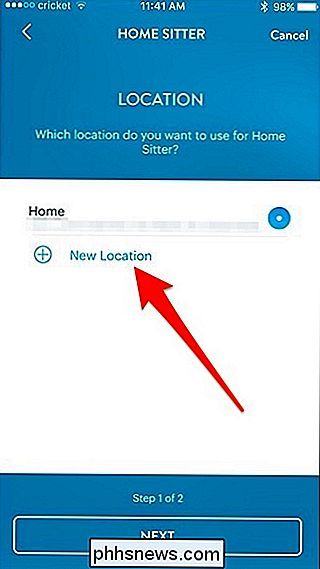
Hit "Next" nederst når du har et sted valgt og klar til å gå.
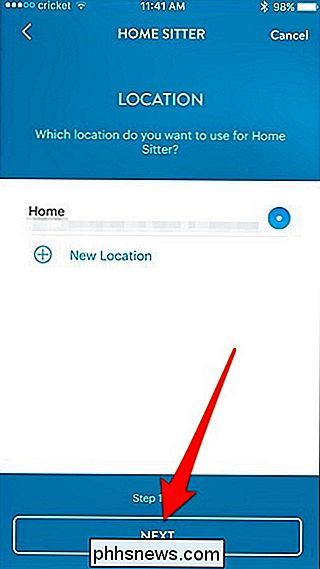
Velg hvilke lys du vil inkludere. Mer enn sannsynlig vil du inkludere minst de fleste lysene dine i huset ditt. Velg alle lysene du vil kontrollere, og trykk deretter på "Neste" -knappen.
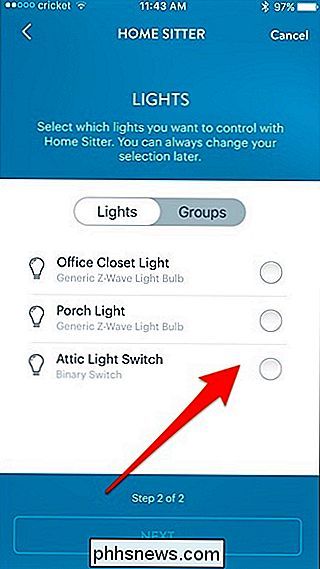
På neste skjerm klikker du på "Slå på nå" for å aktivere Home Sitter.
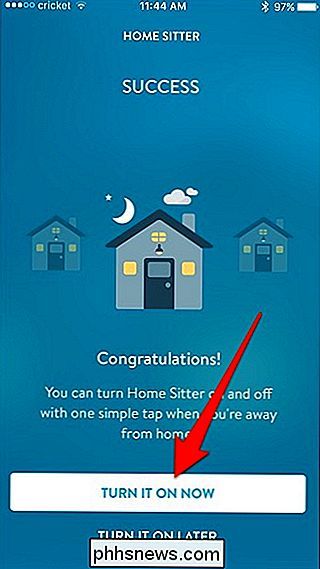
Den eneste virkelige ulempen til Home Sitter er at du ikke kan angi bestemte tidsvinduer der du vil at lysene dine skal slås på og av tilfeldig. Imidlertid hevder Wink at funksjonen ikke vil slå på lysene dine på rare tider, som i stort dagslys eller tre om morgenen, når du sannsynligvis vil sove.

Slik blokkerer du anrop fra et visst nummer på en iPhone
Hvis du fortsetter å ringe fra noen (noen) du ikke vil snakke med, er det beste du kan gjøre å blokkere dem. Det er noen forskjellige måter å gjøre dette på iPhone, og vi skal se nærmere på hvordan du manuelt holder disse menneskene ut av livet ditt. Det er en liten ting å blokkere tall på iPhone: Nummeret du vil blokkere må lagres i Kontakter, da det ikke er mulig å blokkere et bestemt nummer ellers.

Slik laster du ned opptak fra Netgear Arlo-kameraer
Netgears Arlo-kamera system registrerer automatisk video når bevegelse er oppdaget, og du kan se disse videoopptakene i Arlo-appen. Men du kan også laste ned opptak direkte til telefonen din, slik at du kan dele eller vise den, men du vil. RELATED: Slik setter du opp Netgear Arlo Pro Kamera System Netgear holder Arlo kameraopptak i opptil syv dager hvis du ikke betaler for abonnementsplan, som vanligvis er mer enn nok tid til å se dem før de forsvinner.



